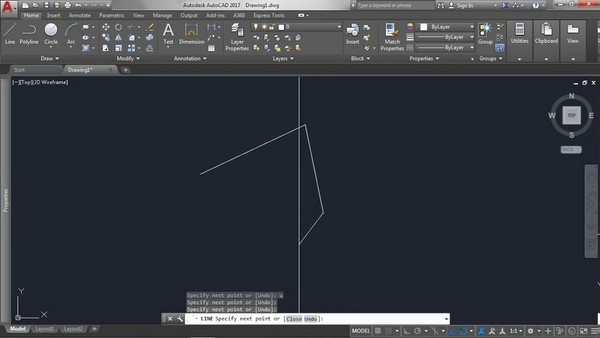
Vẽ Đường Thẳng Trong CAD: Hướng Dẫn Chi Tiết Cho Người Mới Bắt Đầu
Bạn đang tìm kiếm cách Vẽ đường Thẳng Trong Cad một cách hiệu quả và chính xác? CAUHOI2025.EDU.VN sẽ cung cấp cho bạn hướng dẫn chi tiết về các lệnh vẽ đường thẳng cơ bản và nâng cao trong CAD, giúp bạn làm chủ kỹ năng thiết kế kỹ thuật. Bài viết này sẽ khám phá các lệnh phổ biến như Line, Polyline, và cách vẽ đường xiên, cùng với các mẹo và thủ thuật để tối ưu hóa quy trình làm việc của bạn.
Để nắm vững các kỹ năng vẽ đường thẳng trong CAD, bạn có thể tham khảo thêm các khóa học và tài liệu hướng dẫn trên CAUHOI2025.EDU.VN. Chúng tôi cam kết cung cấp thông tin chính xác, dễ hiểu và hữu ích, giúp bạn trở thành một chuyên gia CAD thực thụ. Hãy cùng khám phá thế giới CAD và biến những ý tưởng thiết kế của bạn thành hiện thực!
1. Ý định tìm kiếm của người dùng
Dưới đây là 5 ý định tìm kiếm chính liên quan đến từ khóa “vẽ đường thẳng trong CAD”:
- Hướng dẫn cơ bản: Người dùng mới bắt đầu muốn tìm hiểu cách vẽ đường thẳng đơn giản trong CAD.
- Lệnh vẽ đường thẳng: Người dùng muốn biết các lệnh khác nhau để vẽ đường thẳng trong CAD (ví dụ: Line, Polyline).
- Vẽ đường thẳng theo kích thước: Người dùng muốn biết cách vẽ đường thẳng với kích thước cụ thể trong CAD.
- Vẽ đường thẳng xiên: Người dùng muốn biết cách vẽ đường thẳng theo một góc độ nhất định.
- Khắc phục lỗi: Người dùng gặp vấn đề khi vẽ đường thẳng và cần tìm giải pháp.
2. Các lệnh vẽ đường thẳng cơ bản trong CAD
2.1. Lệnh Line: Vẽ các đoạn thẳng rời rạc
Lệnh Line là một trong những lệnh cơ bản và được sử dụng phổ biến nhất để vẽ đường thẳng trong CAD. Lệnh này cho phép bạn tạo ra các đoạn thẳng riêng lẻ, không liên kết với nhau.
Cách sử dụng lệnh Line:
- Bước 1: Trên giao diện CAD, chọn biểu tượng Line trên thanh công cụ Draw hoặc nhập lệnh “L” và nhấn Enter.
- Bước 2: Nhấp chuột để xác định điểm bắt đầu của đoạn thẳng.
- Bước 3: Nhấp chuột để xác định điểm kết thúc của đoạn thẳng.
- Bước 4: Lặp lại bước 3 để vẽ các đoạn thẳng tiếp theo.
- Bước 5: Nhấn Enter hoặc Esc để kết thúc lệnh.
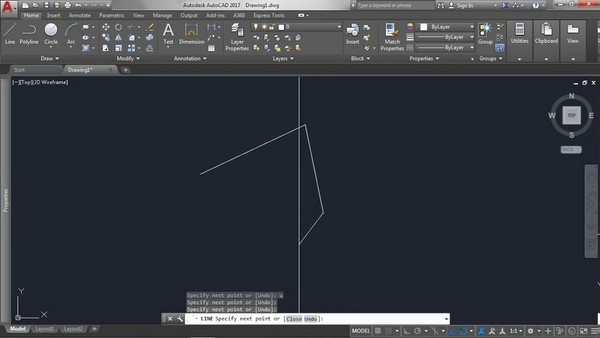
Lệnh Line trong CAD cho phép vẽ các đoạn thẳng rời rạc.
Lưu ý: Các đoạn thẳng được tạo bằng lệnh Line là các đối tượng riêng biệt và không thể kết nối trực tiếp bằng lệnh Join.
2.2. Lệnh Polyline: Vẽ đường liền mạch
Lệnh Polyline (PLINE) cho phép bạn vẽ đường thẳng trong CAD dưới dạng một đối tượng duy nhất, bao gồm các đoạn thẳng và cung tròn liên tiếp. Đây là một công cụ mạnh mẽ để tạo ra các hình dạng phức tạp và liền mạch.
Cách sử dụng lệnh Polyline:
- Bước 1: Trên giao diện CAD, chọn biểu tượng Polyline trên thanh công cụ Draw hoặc nhập lệnh “PL” và nhấn Enter.
- Bước 2: Nhấp chuột để xác định điểm bắt đầu của đường Polyline.
- Bước 3: Nhấp chuột để xác định điểm tiếp theo.
- Bước 4: Tiếp tục nhấp chuột để vẽ các đoạn thẳng tiếp theo. Bạn cũng có thể chuyển sang vẽ cung tròn bằng cách nhập “A” (Arc) và nhấn Enter.
- Bước 5: Để kết thúc đường Polyline, bạn có thể nhập “C” (Close) để đóng kín hình hoặc nhấn Enter để kết thúc mà không đóng kín.
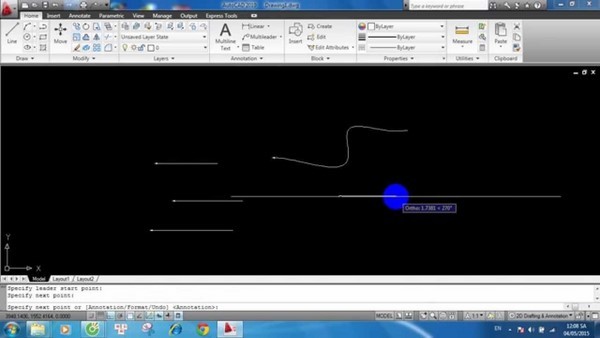
Đường thẳng được vẽ bằng lệnh Polyline có thể sử dụng lệnh Join để nối lại với nhau.
Các tùy chọn của lệnh Polyline:
- Arc: Chuyển sang chế độ vẽ cung tròn.
- Close: Đóng kín đường Polyline bằng cách nối điểm cuối với điểm đầu.
- Halfwidth: Thiết lập một nửa chiều rộng cho đoạn Polyline sắp vẽ.
- Length: Vẽ tiếp một đoạn thẳng có phương và chiều trùng với đoạn thẳng trước đó.
- Undo: Hủy bỏ đoạn Polyline vừa vẽ.
- Width: Thiết lập chiều rộng cho đoạn Polyline sắp vẽ.
2.3. So sánh lệnh Line và Polyline
| Tính năng | Lệnh Line | Lệnh Polyline |
|---|---|---|
| Đối tượng tạo ra | Các đoạn thẳng riêng lẻ | Một đối tượng duy nhất (đoạn thẳng và cung) |
| Khả năng kết nối | Không thể kết nối trực tiếp bằng lệnh Join | Có thể kết nối dễ dàng |
| Ứng dụng | Vẽ các hình đơn giản, không liền mạch | Vẽ các hình phức tạp, liền mạch |
3. Vẽ đường thẳng trong CAD theo kích thước và góc
3.1. Nhập tọa độ trực tiếp
Một cách chính xác để vẽ đường thẳng trong CAD là nhập tọa độ của điểm đầu và điểm cuối. Bạn có thể sử dụng hệ tọa độ Descartes (X, Y) hoặc tọa độ cực (khoảng cách, góc).
Ví dụ:
- Để vẽ một đoạn thẳng từ điểm (10, 20) đến điểm (30, 40), bạn nhập lệnh “L”, sau đó nhập “10,20” (Enter), rồi nhập “30,40” (Enter).
- Để vẽ một đoạn thẳng dài 50 đơn vị, góc 30 độ so với trục X, bạn nhập lệnh “L”, chọn điểm đầu, sau đó nhập “@50<30” (Enter).
3.2. Sử dụng chế độ Ortho và Polar Tracking
Chế độ Ortho (F8) cho phép bạn vẽ đường thẳng trong CAD theo phương ngang hoặc phương thẳng đứng một cách dễ dàng. Khi Ortho được bật, con trỏ chuột sẽ chỉ di chuyển theo hai hướng này.
Polar Tracking (F10) cho phép bạn vẽ đường thẳng theo các góc định trước (ví dụ: 30, 45, 60, 90 độ). Bạn có thể tùy chỉnh các góc này trong cài đặt của CAD.
3.3. Lệnh vẽ đường xiên
Để vẽ đường thẳng trong CAD theo một góc bất kỳ, bạn có thể sử dụng kết hợp lệnh Line và nhập góc trực tiếp.
Cách thực hiện:
- Bước 1: Nhập lệnh “L” và nhấn Enter để kích hoạt lệnh Line.
- Bước 2: Chọn điểm bắt đầu của đường thẳng.
- Bước 3: Nhấn phím Shift và phím “<” (nhỏ hơn) để nhập góc.
- Bước 4: Nhập giá trị góc mong muốn (ví dụ: 45) và nhấn Enter.
- Bước 5: Nhập chiều dài của đoạn thẳng và nhấn Enter để hoàn thành.
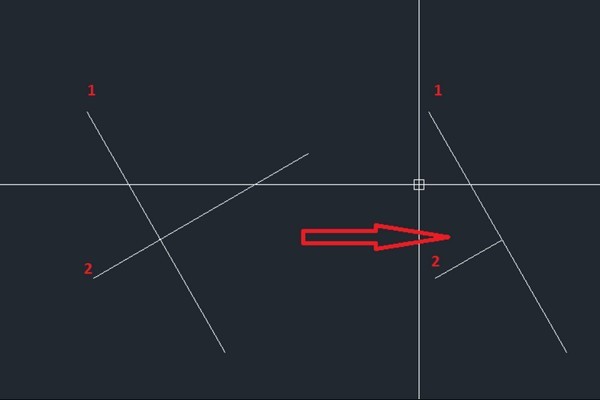
Đường thẳng được vẽ theo phương xiên đóng vai trò rất quan trọng trong bản vẽ CAD.
4. Mẹo và thủ thuật khi vẽ đường thẳng trong CAD
- Sử dụng Dynamic Input: Dynamic Input (F12) hiển thị thông tin về tọa độ và khoảng cách gần con trỏ chuột, giúp bạn vẽ chính xác hơn.
- Bật Object Snap: Object Snap (F3) cho phép bạn bắt điểm chính xác vào các đối tượng khác (ví dụ: điểm cuối, điểm giữa, giao điểm).
- Sử dụng lệnh Offset: Lệnh Offset cho phép bạn tạo ra các đường thẳng song song với một khoảng cách nhất định từ một đường thẳng gốc.
- Sử dụng lệnh Extend và Trim: Lệnh Extend kéo dài đường thẳng đến một đối tượng khác, trong khi lệnh Trim cắt ngắn đường thẳng tại giao điểm với đối tượng khác.
5. Các lỗi thường gặp và cách khắc phục
- Đường thẳng không thẳng: Kiểm tra xem chế độ Ortho đã được bật chưa (F8).
- Không bắt được điểm: Đảm bảo Object Snap đã được bật (F3) và các tùy chọn bắt điểm phù hợp đã được chọn.
- Đường thẳng bị lệch kích thước: Kiểm tra lại tọa độ hoặc khoảng cách đã nhập. Sử dụng lệnh Dist để đo lại kích thước của đoạn thẳng.
- Không thể Join các đoạn thẳng: Chỉ có thể Join các đoạn thẳng được tạo bằng lệnh Polyline hoặc các đối tượng đã được chuyển đổi thành Polyline.
6. Ứng dụng thực tế của việc vẽ đường thẳng trong CAD
Việc vẽ đường thẳng trong CAD là một kỹ năng cơ bản nhưng vô cùng quan trọng trong nhiều lĩnh vực, bao gồm:
- Kiến trúc: Vẽ sơ đồ mặt bằng, mặt đứng, các chi tiết kiến trúc.
- Cơ khí: Thiết kế các chi tiết máy, bản vẽ lắp ráp.
- Xây dựng: Vẽ bản vẽ kết cấu, sơ đồ đường ống, hệ thống điện.
- Điện tử: Thiết kế mạch in, sơ đồ kết nối.
7. Câu hỏi thường gặp (FAQ)
1. Làm thế nào để vẽ một đường thẳng có độ dài chính xác trong CAD?
Nhập tọa độ điểm đầu, sau đó nhập “@khoảng cách<góc” (ví dụ: @100<0) để vẽ đường thẳng dài 100 đơn vị theo hướng ngang.
2. Lệnh nào tốt hơn để vẽ đường thẳng liên tục, Line hay Polyline?
Polyline là lựa chọn tốt hơn vì nó tạo ra một đối tượng duy nhất, dễ dàng chỉnh sửa và thao tác.
3. Làm thế nào để vẽ một đường thẳng vuông góc với một đường thẳng khác?
Sử dụng Object Snap “Perpendicular” hoặc sử dụng chế độ Ortho và bắt điểm gần điểm cuối của đường thẳng gốc.
4. Tại sao tôi không thể Join các đường thẳng đã vẽ bằng lệnh Line?
Lệnh Join chỉ hoạt động với các đối tượng Polyline. Bạn có thể chuyển đổi các đoạn thẳng Line thành Polyline bằng lệnh PEDIT.
5. Làm thế nào để thay đổi màu sắc của một đường thẳng trong CAD?
Chọn đường thẳng, sau đó chọn màu sắc mong muốn từ bảng Properties hoặc sử dụng lệnh “COLOR”.
6. Làm thế nào để thay đổi độ dày của một đường thẳng trong CAD?
Chọn đường thẳng, sau đó thay đổi giá trị “Lineweight” trong bảng Properties.
7. Làm thế nào để vẽ đường thẳng song song với một đường thẳng khác?
Sử dụng lệnh Offset để tạo ra một đường thẳng song song với một khoảng cách nhất định.
8. Làm thế nào để kéo dài một đường thẳng đến một đối tượng khác?
Sử dụng lệnh Extend và chọn đối tượng đích để kéo dài đường thẳng.
9. Làm thế nào để cắt ngắn một đường thẳng tại giao điểm với đối tượng khác?
Sử dụng lệnh Trim và chọn đối tượng cắt để loại bỏ phần thừa của đường thẳng.
10. Làm thế nào để vẽ đường thẳng tiếp tuyến với một đường tròn?
Sử dụng Object Snap “Tangent” để bắt điểm tiếp tuyến trên đường tròn.
8. CAUHOI2025.EDU.VN: Nguồn tài nguyên CAD hàng đầu cho người Việt
Bạn đang gặp khó khăn trong việc vẽ đường thẳng trong CAD hoặc muốn nâng cao kỹ năng thiết kế kỹ thuật? Hãy truy cập CAUHOI2025.EDU.VN ngay hôm nay để khám phá vô vàn tài nguyên hữu ích:
- Bài viết hướng dẫn chi tiết: Tìm hiểu các lệnh vẽ đường thẳng cơ bản và nâng cao, cùng với các mẹo và thủ thuật để tối ưu hóa quy trình làm việc.
- Video hướng dẫn: Xem các chuyên gia CAD trình bày các kỹ thuật vẽ đường thẳng một cách trực quan và dễ hiểu.
- Diễn đàn CAD: Trao đổi kinh nghiệm, đặt câu hỏi và nhận được sự hỗ trợ từ cộng đồng người dùng CAD Việt Nam.
- Khóa học CAD: Đăng ký các khóa học CAD chuyên nghiệp để nâng cao trình độ và đạt được các chứng chỉ có giá trị.
CAUHOI2025.EDU.VN cam kết cung cấp thông tin chính xác, đáng tin cậy và dễ hiểu, giúp bạn trở thành một chuyên gia CAD thực thụ. Đừng bỏ lỡ cơ hội học hỏi và phát triển kỹ năng của bạn!
Để được tư vấn và hỗ trợ tốt nhất, vui lòng liên hệ với chúng tôi theo thông tin sau:
Địa chỉ: 30 P. Khâm Thiên, Thổ Quan, Đống Đa, Hà Nội, Việt Nam
Số điện thoại: +84 2435162967
Trang web: CauHoi2025.EDU.VN
Hãy truy cập trang “Liên hệ” hoặc “Về chúng tôi” trên website của chúng tôi để biết thêm thông tin chi tiết.

